삼성 프린터 SL-M2085FW는 다양한 기능과 뛰어난 성능을 제공하는 흑백 레이저 복합기입니다. 인쇄, 복사, 스캔, 팩스 기능을 모두 갖추고 있어 사무실이나 가정에서 유용하게 사용할 수 있습니다. 이번 시간에는 SL-M2085FW의 주요 특징 및 드라이버 다운로드 방법, 모바일 앱 활용에 대해 알아보겠습니다.
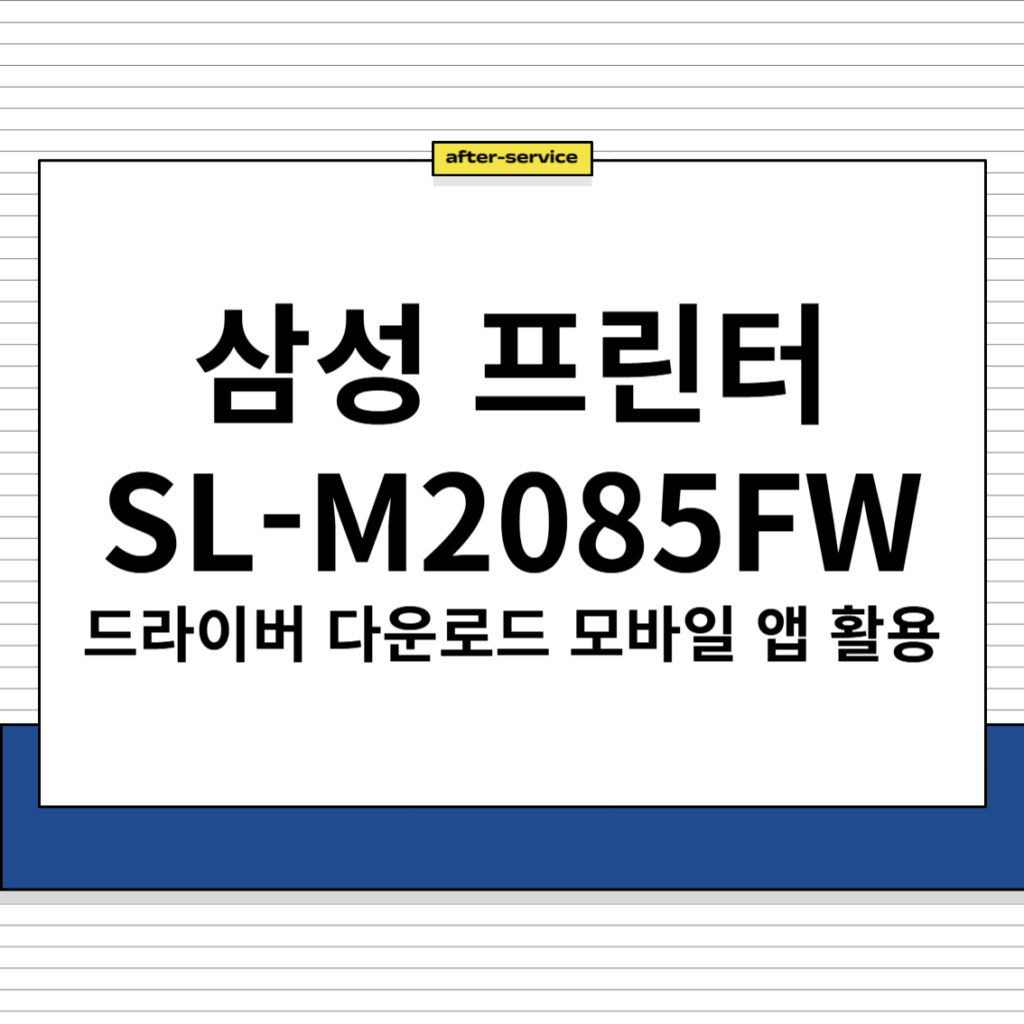
SL-M2085FW 주요 특징
○ 올인원 기능으로 효율성 극대화
- SL-M2085FW는 프린터, 복사기, 스캐너, 팩스 기능을 모두 갖추고 있어, 다양한 작업을 하나의 기기로 처리할 수 있습니다. 이를 통해 공간 활용도를 높이고 업무 효율성을 향상시킬 수 있습니다.
○ 고속 인쇄로 업무 생산성 향상
- 600MHz CPU와 128MB 메모리를 탑재하여 분당 최대 20페이지까지 출력이 가능합니다. 이러한 빠른 처리 속도는 기업의 워크플로우와 생산성을 높이는 데 기여합니다.
○ 선명한 출력 품질
- ReCP(Rendering Engine for Clean Pages) 기술을 적용하여 텍스트와 이미지를 기술적으로 보정, 선명하고 또렷한 출력물을 제공합니다. 사진 출력 기능이 향상되어 포토 작업이 많은 업무 환경에도 적합합니다.
○ 무선 연결로 편리한 프린팅
- Wi-Fi 기능을 통해 복합기에 직접 연결할 수 있으며, 사용 가능한 복합기를 감지하여 모바일 장치에서 무선으로 바로 인쇄를 요청할 수 있습니다. 이를 통해 케이블 없이도 자유로운 프린팅이 가능합니다.
○ NFC로 간편한 모바일 프린팅
- NFC가 내장된 스마트폰을 복합기에 터치하는 것만으로 이미지 및 자료를 출력할 수 있어, 불편한 조작 없이 빠르고 편리하게 프린트할 수 있습니다. NFC 프린팅은 NFC 탑재 모바일 기기에 한해 지원되며, 10cm 이내 가까운 거리에서 사용할 수 있습니다.
SL-M2085FW 드라이버 다운로드
프린터를 최적의 상태로 사용하기 위해서는 최신 드라이버를 설치하는 것이 중요합니다. SL-M2085FW의 드라이버 다운로드 방법은 다음과 같습니다.
- 삼성 공식 홈페이지 접속
- 상단 검색 창에 ‘SL-M2085FW’를 입력한 후 검색
- 제품 페이지 하단에 매뉴얼 선택 후 드라이버 섹션을 클릭
- 운영 체제에 맞는 드라이버를 선택한 후 다운로드
- 다운로드한 파일 실행하여 설치 진행
아래에서 SL-M2085FW 드라이버를 바로 다운로드 받아보세요!!
SL-M2085FW 모바일 앱 활용
모바일 기기를 활용하여 프린터를 더욱 효율적으로 사용할 수 있습니다. 삼성 모바일 프린트 앱을 통해 스마트폰이나 태블릿에서 직접 인쇄, 스캔, 팩스 전송이 가능합니다.
○ 삼성 모바일 프린트 앱 설치 및 사용 방법
- 앱 스토어 접속: 안드로이드 기기는 Google Play 스토어, iOS 기기는 Apple App Store에 접속합니다.
- 앱 검색 및 설치: ‘Samsung Mobile Print’를 검색하여 앱을 다운로드하고 설치합니다.
- 프린터 연결: 앱을 실행한 후, 동일한 Wi-Fi 네트워크에 연결된 SL-M2085FW 프린터를 검색하여 연결합니다.
- 문서 및 이미지 인쇄: 앱 내에서 인쇄할 문서나 이미지를 선택하고, 필요한 설정을 조정한 후 인쇄를 시작합니다.
- 스캔 및 팩스 기능 활용: 앱을 통해 스캔한 파일을 모바일 기기로 저장하거나, 팩스를 전송할 수 있습니다.
삼성 SL-M2085FW 프린터는 올인원 기능과 다양한 연결 옵션을 통해 사용자에게 편리하고 효율적인 프린팅 경험을 제공합니다. 최신 드라이버 설치와 모바일 앱 활용으로 프린터의 기능을 최대한 활용하여 업무 생산성을 향상시킬 수 있습니다.